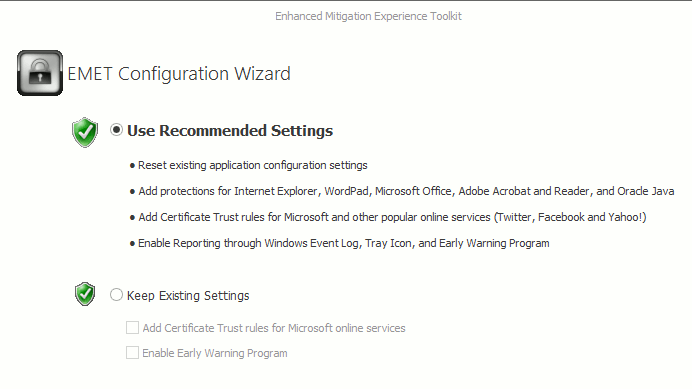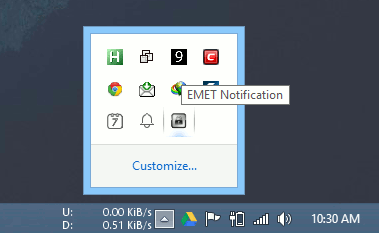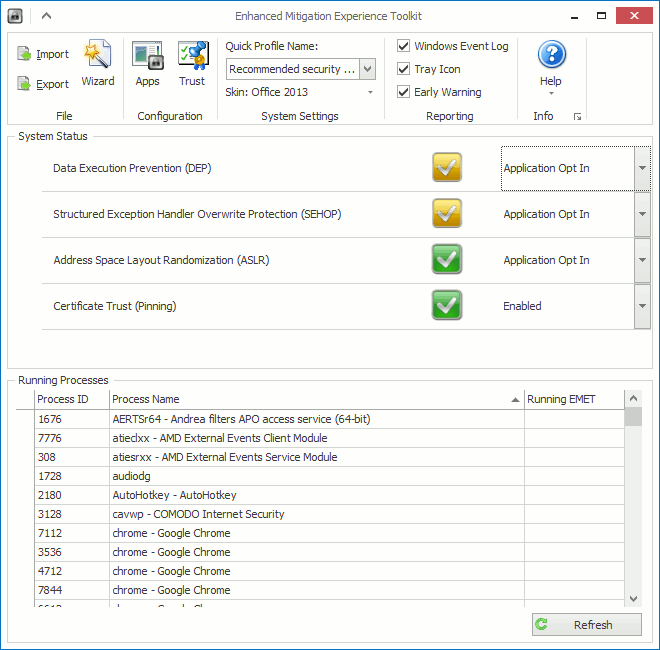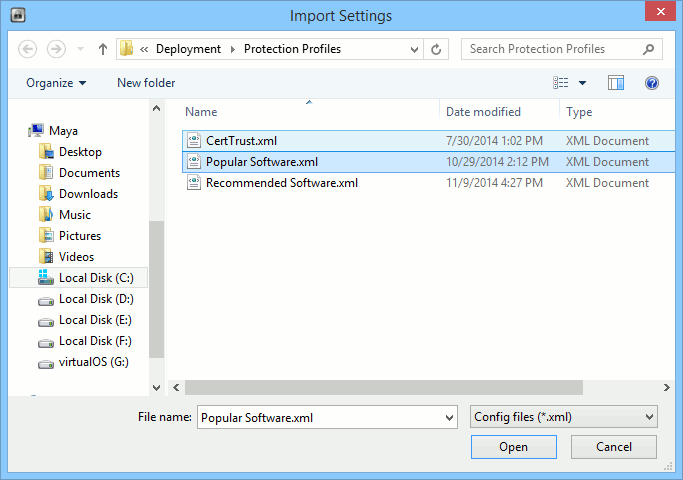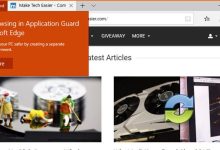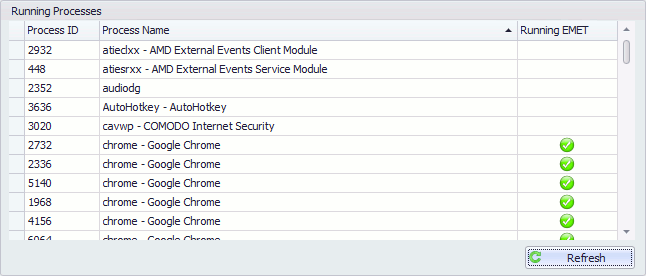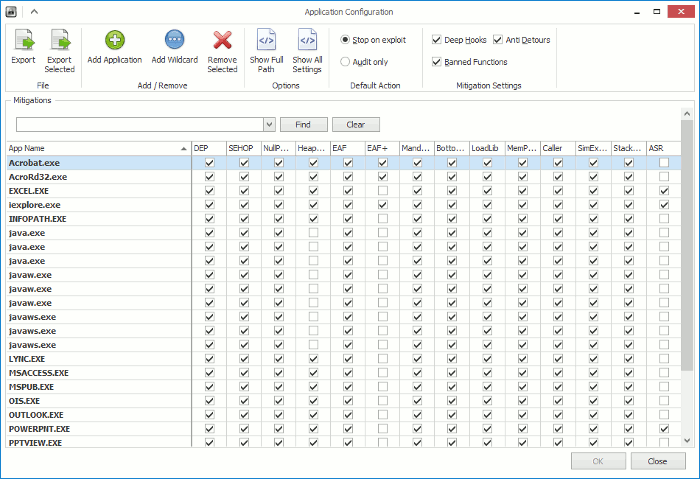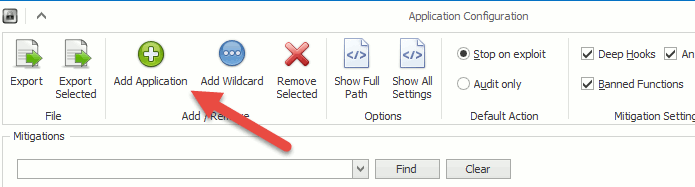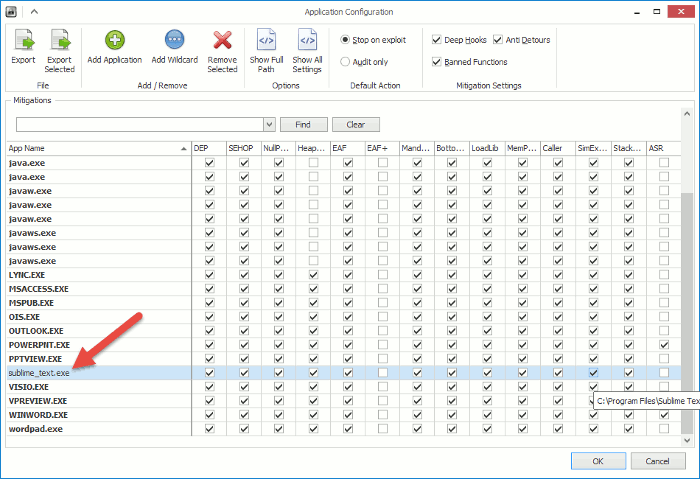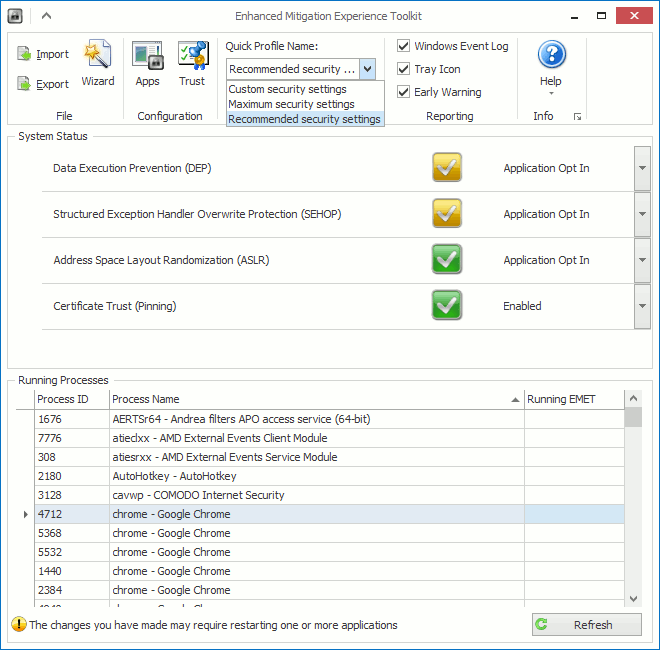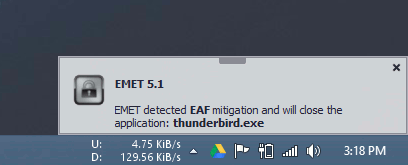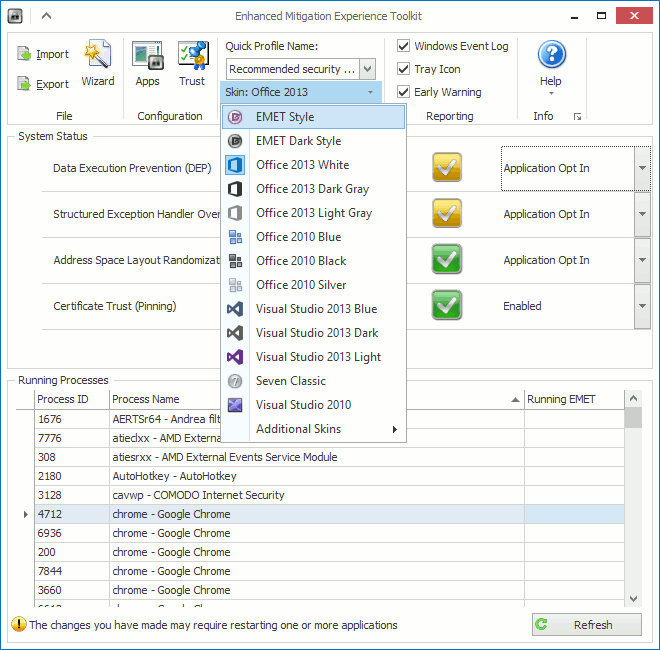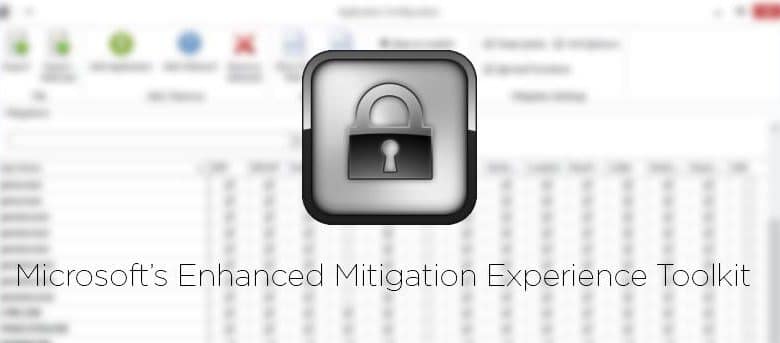
EMET, qui signifie Microsoft’s Enhanced Mitigation Experience Toolkit, est l’un des outils de sécurité les meilleurs et les moins connus créés par Microsoft. EMET est un logiciel simple mais efficace qui utilise des techniques d’atténuation renforcées spécifiques telles que la prévention de l’exécution des données, le filtrage d’accès aux tables d’adresses d’exportation, la protection contre l’écrasement du gestionnaire d’exceptions structuré, etc., pour ajouter des fonctionnalités de sécurité supplémentaires afin de protéger vos applications installées contre l’exploitation.
Par exemple, Java et Internet Explorer installés sont des programmes terriblement vulnérables et en utilisant EMET, vous pouvez sécuriser ces programmes installés contre les exploits courants. En fait, la plupart des techniques utilisées par EMET sont intégrées directement dans le système d’exploitation Windows, et EMET agit comme une interface utilisateur simple pour gérer tous les éléments de sécurité avancés. Alors, voici comment vous pouvez utiliser EMET pour sécuriser votre ordinateur Windows.
Une chose à garder à l’esprit lors de l’utilisation de cet outil est qu’il ne fonctionnera pas très bien avec les anciens logiciels. Si vous utilisez un ancien logiciel, EMET n’est peut-être pas pour vous car cela peut entraîner plusieurs faux positifs et les applications peuvent ne pas fonctionner comme elles le devraient en raison de problèmes de compatibilité.
Contenu
Utilisation de la boîte à outils d’expérience d’atténuation améliorée
Tout d’abord, téléchargez EMET directement depuis le site Web de Microsoft et installez-le comme n’importe quel autre logiciel.
Lors de l’installation, sélectionnez l’option « Utiliser les paramètres recommandés » dans la fenêtre de configuration et cliquez sur le bouton « Terminer » pour continuer.
Une fois installé, EMET restera tranquillement assis dans la barre des tâches, surveillant et protégeant les applications prises en charge. Double-cliquez simplement dessus pour ouvrir la fenêtre EMET.
Comme vous pouvez le voir, l’EMET affiche tous les processus en cours et l’état du système dans la fenêtre principale.
La première chose que vous devez faire après avoir installé EMET est d’ajouter tous les logiciels populaires à la liste des applications. Heureusement, Microsoft vous fournit un fichier XML qui contient presque tous les logiciels populaires comme Firefox, Chrome, Windows Media Player, etc. Pour ce faire, sélectionnez l’option « Importer » dans la barre d’outils du ruban.
Sélectionnez maintenant le fichier « Popular Software.xml » et cliquez sur le bouton « Ouvrir » pour télécharger le fichier sur EMET.
Une fois que vous avez ajouté le fichier, redémarrez toutes les applications ou redémarrez simplement l’ensemble de votre système pour être sûr.
Une fois que vous avez redémarré, vous pouvez voir toutes les applications protégées par EMET dans la section des processus de la fenêtre principale. Les applications couvertes par EMET auront une coche verte dans la section « Exécution d’EMET ».
En fait, en cliquant sur le bouton « Applications » du ruban, vous pouvez voir toutes les applications protégées par EMET. Dans la fenêtre Configuration de l’application, vous pouvez activer et désactiver chaque stratégie d’atténuation individuellement pour chaque application.
Si vous souhaitez ajouter votre propre application à EMET, cliquez sur le bouton « Ajouter une application » sur le ruban, sélectionnez l’application et cliquez sur le bouton « Ouvrir » pour terminer la procédure. Par exemple, j’ai ajouté l’application Sublime Text à EMET.
Une fois ajoutée, elle sera répertoriée dans la fenêtre Configuration de l’application et vous pouvez définir des politiques d’atténuation individuelles comme n’importe quelle autre application dans cette section.
Vous pouvez également configurer rapidement le niveau de sécurité en modifiant les profils sous « Nom du profil rapide » sur l’interface utilisateur du ruban. De toute évidence, le paramètre recommandé serait l’option « Paramètres de sécurité recommandés ».
Si EMET trouve des programmes vulnérables ou un programme qui ne respecte pas les règles, il empêchera le démarrage de l’application et affichera un message simple vous informant de la même chose.
Comme vous pouvez le voir, EMET a détecté une atténuation EAF (Export Address Table Access Filtering) et a bloqué l’exécution de l’application Thunderbird. Cependant, si vous faites confiance à l’application, vous pouvez modifier les règles d’atténuation dans la fenêtre Configuration de l’application.
De plus, si vous n’aimez pas l’apparence de l’interface EMET, vous pouvez changer l’apparence en sélectionnant l’un des skins disponibles dans le menu déroulant « Skin » sur le ruban.
Conclusion
EMET est principalement destiné aux administrateurs et le logiciel lui-même est très strict dans l’application de ses règles d’atténuation aux applications. Cela étant dit, il peut être parfaitement utilisé par n’importe quel utilisateur de Windows, et si vous utilisez toujours Windows XP pour une raison quelconque, l’utilisation d’EMET serait une bonne chose pour protéger votre PC.
Bien sûr, il peut y avoir des problèmes de compatibilité avec certaines applications, mais la sécurité fournie par EMET en vaut la peine. De plus, Microsoft développe activement l’application pour qu’elle soit compatible avec de plus en plus d’applications, alors essayez-la.
C’est tout ce qu’il y a à faire et j’espère que cela aide. Faites un commentaire ci-dessous en partageant vos réflexions et expériences sur l’utilisation d’EMET pour protéger vos applications contre les exploits et les vulnérabilités potentiels.
Cet article est-il utile ? Oui Non